![]()
Compositie
Snijplotters + Snijplotter Software
E-mail prayer
Room of Possibilities
Tijdzones
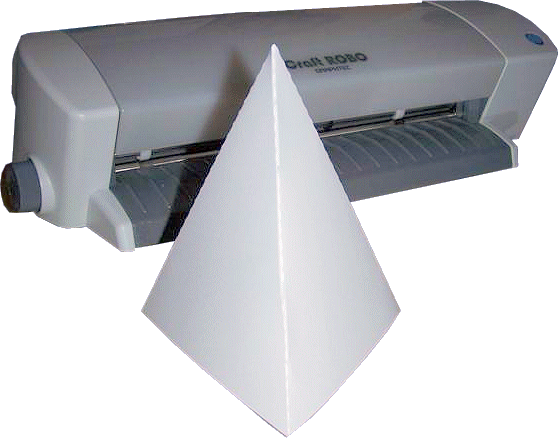 |
Craftrobo foto: Renate Rietveld |
||||||||
| CraftRobo is
bijvoorbeeld zo een snijplotter. Zoals een plotter vroeger tekende met een
lijntje zo kun je snijden met een snijplotter. Je
kunt er vormen mee uitsnijden. Je kunt dit apparaat aan je PC koppelen en aansturen met het softwareprogramma RoboMaster. In RoboMaster kun je ook zelf ontwerpen. Je kunt bv zelf iets tekenen, maar ook alle True type fonts gebruiken om uit te snijden in welke maat je maar wilt, mits het niet breder is dan een A4, en niet langer dan 1 meter. RoboMaster wordt gratis bij je craftrobo geleverd. Ideaal dus! Nooit meer een Cartridge hoeven kopen, en gewoon de lettertypen van je eigen PC gebruiken. De templates die je gebruikt om de CraftRobo te vertellen wat je wil zijn GSD files. Je kunt ze dus zelf maken, maar er is ook uitwisseling mogelijk. Er zijn gratis GSD files te downloaden van het net, en er zijn ook GSD files te koop op het net. Kijk voor de mogelijkheden hiervoor eens naar de links. Je mag de files die je download niet te kust en te keur verspreiden of verkopen in verband met copyrights. Meestal staan de bepalingen in de files zelf. En alleen verspreiden wat je zelf vanaf nul hebt gemaakt is een veilige keus. Een link om een promo filmpje te downloaden. Is Engelstalig en 95 mb groot. Geeft een goed beeld van de mogelijkheden. Het grote voordeel van een plotter als de Craftrobo, Silhouette, Zing, Cameo en Black cat Cougar is dat je de plotter kunt aansturen met verschillende software. Je bent niet afhankelijk van 1 software en/of cartridges zoals bv de Cricut. Tot nu toe (13-3-2011) was het mogelijk om met MTC en SCAL ook je cricut aan te sturen. En dan vergeet ik geloof ik Fairycut. MTC kan geen cricut meer aansturen. SCAL ligt ook onder vuur, en ongetwijfeld zal Fairycut ook nog volgen. Daarmee wordt de Cricut weer een systeem dat niet met andere software kan communiceren. Een heel groot nadeel in mijn ogen, want je wordt gewoon een melkkoetje als je met Provocraft in zee gaat. Het wordt dus belangrijk bij je plotterkeuze goed te bedenken wat je wil. De volgende 3 software programma's zijn geschoeid op dezelfde leest, |
|
||||||||
|
|||||||||
|
|
|||||||||
|
|||||||||
|
|||||||||
|
|||||||||
|
|||||||||
| KNK Studio is het oorspronkelijke programma voor de Klick & Kut snijmachine. Een Snijmachine met meer druk en v��l meer mogelijkheden, maar dus ook veel meer in te stellen en te leren voor je er soepel mee om kunt gaan. De Klick & Kut heeft g��n optical eye. Je moet hem vertellen waar je papier is, zelfs als je snijmat al in de machine zit. Werkt met een Dongle. KNK Studio GE is variant van KNK Studio voor Klick & kut snijmachine. KNK Studio GE is net zo uitgebreid voorzien van tools en import en export mogelijkheden Als de KNK Studio, maar ontworpen voor Wishblade, Craftrobo en Silhouette. Dit zijn machines met een optical eye. Dat maakt print-en-cut een makkelijke handeling en de machines dus laagdrempelig voor hobbyisten. Werkt met een Dongle.
|
|
||||||||
| Funtime Met deze software kun je ook je plotter aansturen en erin ontwerpen. Er is een gratis Funtime Lite 2009 was te downloaden op de offici�le site maar je moet wel een email adres invullen. Na het instaleren krijg je de vraag of je funtime lite wil updaten. Het is een demo versie. Je kunt er niet mee snijden, maar wel files openen van verschillende formats en opslaan in andere formats, en printen behoort ook tot de mogelijkheden in deze demo versie. Er zitten hier weer hele leuke gereedschappen in die je niet hebt in Designmaster of Silhouette studio. Leuke aanvulling dus voor ontwerpmogelijkheden. De DXF uitvoer werkt niet zo goed in Silhouette Studio, (snijlijnen stonden op rood, maar ik kreeg licht gele lijnen in Silhouette Studio) dus misschien moet je een omwegje maken: exporteren als Ai, en die dan in Inkscape importeren en opslaan als SVG. Funtime de luxe is de betaalde volledige versie die ik heb. Ik heb me eigenlijk niet meer in Funtime verdiept op een gegeven moment omdat ik de updates te rommelig vond, en ik KNK GE had aangeschaft. Het kan dus zijn dat er een nieuwere versie te koop is. Updates zijn beperkt gratis, Op een gegeven moment kon je elk jaar een updates kopen in plaats dat die gratis kwam. De combinatie van betaalde updates en rommelig programeren heeft gemaakt dat ik afgehaakt ben met nieuw aanschaffen van Funtime versies. |
|||||||||
Design Master is uitgebreider dan RoboMaster Je vind er tools in terug uit word letterart, dingen uit tekenprogramma's zoals 3D, schaduw, tekenen met een bezier, kortom een programma dat ik graag zou hebben. Het is een 'low budget' uitvoering wat inhoud dat de export mogelijkheden en enkele tools geschrapt zijn. Design Master exporteert all��n GRA files die nergens ander mee te openen zijn dan met het Design Master programma. Een opluchting is het dat je 'print' to PDF kunt doen en dat je dan een vector PDF krijgt. Wel zijn er verschillende import mogelijkheden. Werkt met een 'security key'. Groot voordeel van deze programma's is dat je verschillende file formats kunt lezen. b.v. veel voorkomende PDF-files. Als die vectorinformatie bevatten, kun je snijden en/of eerst bewerken, zoals elk ander snijpatroon dat je inleest in je programma. Niet alle PDF bevatten vectorinformatie. Als de afbeeldingen jpg-formaat of gif-formaat waren, dan verschijnen de afbeeldingen ingevuld met kleur, en dan weet je al dat je niet kunt snijden. Als er vectorinfo inzit, dan verschijnt een plaatje als een lijntekening. De lijnen kunnen wel verschillend van kleur zijn, maar zijn wel te snijden.
|
|
||||||||
Sinds eind 2010 bestaat Silhouette Studio. Deze software is bedoelt als vervanging voor Robomaster. Het is gratis ziet er super uit, en als je de handleiding leest dan zitten er nog veel updates aan te komen om dit programma volwaardig te maken. Op het moment vindt ik de beperkte uitvoer een heel groot nadeel. De enige uitvoer die mogelijk is met de gratis software op het moment is het .studio format. En dat zal hoogst waarschijnlijk zo blijven. Te openen met deze software zijn GSD, Studio, en DXF In deze software zitten dingetjes die met Robomaster niet kunnen, en tegelijkertijd is het nu onmogelijk geworden om van je file een vector PDF te maken. Je kunt een raster PDF maken, maar wel een waardeloze! Je PDF is afgebroken in blokjes, en dat betekent dat je lijnen nu bestaan uit stukjes. Met deze PDF is het echter in Inkscape mogelijk om met de paint bucket een tracing te doen zonder dat je last hebt van het raster. (instructies op CR_Sil_KNK groep) Je slaat de tracing op als DXF en kunt deze importeren in verschillende software zoals bv Robomaster en MTC. Mijn conclusie is dat je deze software prima kunt gebruiken, maar doe vooral je Robomaster 5.1 of 5.3 niet weg. Van een GSD kun je in Robomaster tenminste nog een werkbare snijfile in een ander format exporteren zodat je er ook buiten Robomaster nog gebruik van kunt maken. Silhouette Studio Designer Edition De Silhouette Studio Designer Edition is geen update, maar een uitbreiding. Het is niet zo kostbaar. Je krijgt wat extra ontwerp gereedschappen. Gum en Mes hebben nu meerdere mogelijkheden, en er is een sketch gereedschap bij gekomen. Je krijgt een horizontaal en vertikaal liniaal en een lichtkruis die je kunt verbergen als je ze niet wil gebruiken. En in de Designer Editie zit ook een rhinestone gereedschap. Met de Designer Edition is het mogelijk geworden om SVG te openen, en als je Silhouette 1.9.0 hebt uitgebreid naar de designer edition (1.9.0d) kun je ook opslaan als SVG. In versie 2.2.0d is dat ineens weer onmogelijk. Hopelijk komt die mogelijkheid er in de volgende update weer bij. *** Bijkomende voorwaarde om een echte SVG te kunnen maken is dat er een programma op dezelfde PC staat als je 1.9.0d dat SVG als zodanig herkend anders krijg je een SVG.studio file. Dus een SVG viewer als je opslaat op een USBstick, of een programma als inkscape, illustrator of Coreldraw op dezelfde computer zorgt dat je SVG als een goed werkende SVG opgeslagen wordt. Ik heb de nieuwste versie op mijn PC staan (2.4.0d), en de 1.9.0d op mijn laptop. Het is af te raden om meerdere versies op 1 PC te zetten omdat het register van Windows dan in de war raakt. Tekst is niet te ontgroepen en daarna te bewerken, en kleurverloop functioneert niet meer naar behoren, en de studiofiles zijn niet meer te openen door erop te klikken. Waarom ik 1.9.0d wil hebben? Omdat ik files in 1.9.0d ook als SVG kan opslaan. D�t is toch wel heel erg handig. Silhouette Studio PDF- en video workshops Deze Nederlandstalige workshops zijn gemaakt door mij, en alleen beschikbaar voor mensen die lid zijn van CR_Sil_KNK groep. Als je dan toch voor een gesloten software kiest, haal er dan tenminste uit wat je kunt! Een overzicht van de workshops vindt je hier, en de introducties voor de video workshops staan openbaar te bezichtigen op mijn You Tube kanaal. De video workshops zelf zijn alleen te bezichtigen op uitnodiging. |
|
||||||||
|
|||||||||
|
|||||||||
|
|||||||||
| MTC - Make the Cut Deze software is er al langer dan Silhouette Studio, maar niet zolang als Robomaster. Het is gestart om met de provocraft cricut te kunnen snijden, maar dat kan nu niet meer. De software heeft zich enorm verbeterd en uitgebreid, en nog steeds zijn er gratis updates van te downloaden. Het is koopsoftware, maar geen dure software. Je kunt verschillende formats importeren �n exporteren, de default is MTC format. Er zijn plugins om het snijden met verschillende plotters mogelijk te maken, en die zijn gratis te downloaden. Je kunt ook met de Cameo snijden vanuit deze software. MTC video workshops Deze Nederlandstalige workshops zijn gemaakt door mij, en alleen beschikbaar voor mensen die lid zijn van CR_Sil_KNK groep. De video workshops staan op mijn You Tube kanaal. De video workshops zijn alleen te bezichtigen op uitnodiging. |
|
||||||||
|
|||||||||
|
MTC versus Silhouette Studio Ik wil deze twee programma's tegenover elkaar zetten omdat ze ongeveer in dezelfde prijsrange vallen. MTC kost ongeveer evenveel als de Designer Editie van Silhouette Studio. MTC heeft geen groepeer mogelijkheid, maar werkt met lagen. Je maakt lagen in MTC om te bepalen wat je wel of niet wil snijden. In Silhouette Studio kun je echter individuele snijlijnen activeren of deactiveren. Je kunt in Silhouette studio ook een niet actieve snijlijn en een wel actieve snijlijn in 1 groep zetten en dat is erg handig als je wil printen en Snijden. Bij lagen moet je elke functie op een aparte laag zetten, en lagen in of uitschakelen. Een kwestie van persoonlijke voorkeur. MTC heeft ook pagina's. Het lijkt op de tabbladen in Silhouette Studio, maar in Silhouette studio zijn dat individuele files, en in MTC behoren de pagina's tot 1 file. Dat kan handig zijn als je files hebt die uit meerdere onderdelen bestaan dan er op je virtuele mat passen. In Silhouette Studio kun je de onderdelen die niet op je virtuele mat passen naast je virtuele mat gegroepeerd parkeren tot je ze nodig hebt. De point edit functie werkt in MTC een beetje anders dan in Silhouette studio. In Silhouette Studio kun je heel precies werken met de punten en de handels, en je kunt de points ook een hoek functie of een soepel functie geven. De lijnen die rood oplichten als je een punt hebt geselecteerd kun je rechte functie geven of een kromme functie. In MTC is het lastiger om de lijnen de vorm te geven die je wil, en het is ook lastiger om het pad te verbreken op een locatie die jij wil. De vectoriseer functie in MTC werkt prima en je hebt enkele verschillende mogelijkheden om te vectoriseren zoals op kleur. In Silhouette Studio kun je ook goed vectoriseren al kan het niet zo goed met verschillende kleuren, dit is gebaseerd op contrast. Er zijn 2 filters High pass en low pass die je aan of uit kunt zetten, en je kunt de treshold bepalen en je kunt schalen. Ook in MTC kun je vergelijkbare mogelijkheden vinden. Verder kun je in Silhouette studio nog kiezen of je alleen de buitenlijn wilt vectoriseren of buiten + binnenlijn en of dat gegroepeerd moet zijn of los. Beide programma's hebben een goed vectoriseer gereedschap. Beide programma's kunnen een samengesteld pad maken. Het is lastig om op je virtuele mat geen andere kleurinvulling te kunnen geven dan de rand van je mat. dat kan op de lagen wel. De mogelijkheden om je vorm te draaien of te transformeren werkt in beide programma's verschillend. In Silhouette studio kun je direct vergroten en verkleinen in alle richtingen, �n draaien als je een vorm geselecteerd hebt, en in MTC moet je vaker op je vorm klikken om in de transform mode te komen die je wil, maar er zit geloof ik ook een mogelijkheid meer in dan in Silhouette Studio. Er zitten in MTC gereedschappen die in Silhouette Studio niet zitten, zoals de conic warp, en objecten op een pad. Er zitten in Silhouette Studio dupliceermogelijkheden die ik in MTC nog niet gevonden heb. Misschien zijn ze er wel of zitten ze onder een andere noemer, dat kan. Beide programma's hebben een bibliotheek, maar in Silhouette Studio is dat jouw persoonlijke bibliotheek, en in MTC is dat online en toegankelijk voor alle MTC gebruikers. Kan handig zijn, maar je moet wel weten dat je ontwerpen dan ook voor anderen beschikbaar zijn. MTC heeft een aantal kant en klare geometrische basisvormen waaruit je kunt putten en Silhouette Studio heeft een gereedschap waarmee je simpel rechthoeken, vierkanten ovalen en cirkels kunt tekenen, en aanpassen. Je kunt met beide programma's ook buiten de software opslaan en in Silhouette Studio kun je ook een selectie opslaan als een zelfstandige file. Updates zoals verbeteringen en bugs verwijderen zijn bij beide programma's gratis. Voor beide programma's zijn er lessen op blogs YouTube en yahoogroepen waarmee je de mogelijkheden kunt leren gebruiken. Een belangrijk verschil kan zijn dat MTC in combinatie gebruikt kan worden met allerlei merken plotters; Black cats, Craftrobo, Silhouette en Cameo (zie verdere specificaties op de site van MTC, en Silhouette Studio slechts met machines van Graphtec UK en Silhouette Amerika te combineren is. Zoals de Craftrobo 200, Craftrobo SD, Silhouette SD, en de Cameo. Beide programma's hebben sterke kanten en minder sterke kanten, en de gereedschappen van beiden zijn een leuke aanvulling op elkaar. Het is aan jouw om te bepalen welke gereedschappen voor jou van belang zijn, en welk programma jij het prettigs vindt werken. |
|
||||||||
|
|||||||||
|
|||||||||
mensen hebben
deze pagina bezocht